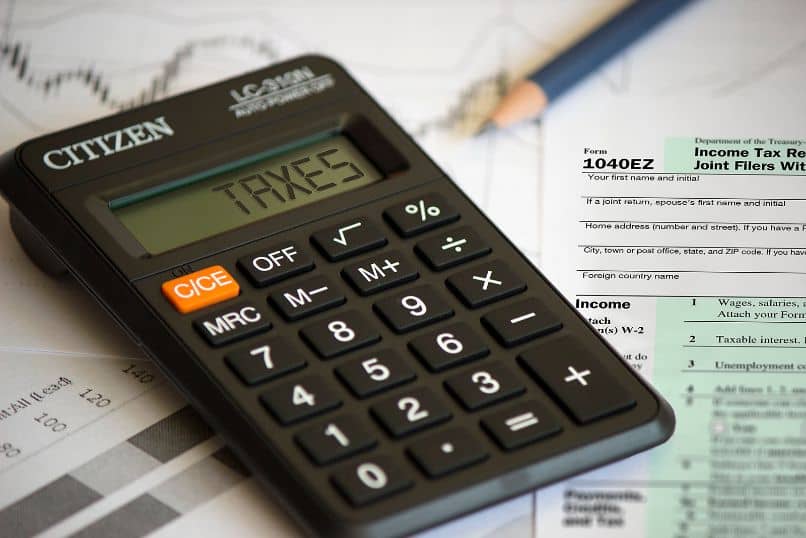
Microsoft Word i Excel mają zestaw symboli matematycznych do tworzenia wyrażeń algebraicznych w dokumentach lub arkuszach kalkulacyjnych. Jeśli jesteś zainteresowany wiedzą Jak łatwo umieścić lub wstawić symbol pierwiastka kwadratowego w programie Excel i Word? Przeczytaj uważnie ten interesujący artykuł.
Czym jest symbol pierwiastka kwadratowego i jakie jest jego pochodzenie?
Symbol pierwiastka kwadratowego, znany również jako „radykalny”, służy do zamiany liczb wymiernych na liczby algebraiczne. Wskazuje, że wyrażenie algebraiczne podniesione do potęgi generuje ilość znajdującą się wewnątrz znaku. Wartość ta nazywana jest „wielością podrodnikową”, która pozwala rozwiązywać równania drugiego stopnia i wykonywać inne obliczenia.
Od czasów starożytnych do obliczeń używano pierwiastka kwadratowego. w 1650 pne Egipcjanie wydobyli pierwiastki kwadratowe jak pokazują różne papirusy. W Babilonie symbol ten był również używany do wykonywania obliczeń przy użyciu średniej arytmetycznej, więc jego znaczenie historyczne i praktyczne jest niezaprzeczalne.
Możesz wstawić symbol pierwiastka kwadratowego w programie Excel i Word
Podobnie jak wykładniki, ułamki i potęgi, użycie pierwiastka kwadratowego Ma to ogromne znaczenie w obszarze matematyki. Często podczas korzystania z Microsoft Word lub Excel musimy napisać pewne formuły zawierające znak korzenia, który nie jest bezpośrednio dostępny. Następnie wyjaśnimy szybki i łatwy sposób wstawienia symbolu pierwiastka kwadratowego zarówno w programie Excel, jak i Word.
Wstaw symbol pierwiastka kwadratowego w programie Excel
Przede wszystkim kliknij kartę „Wstaw” nad arkuszem kalkulacyjnym Excel. Następnie znajdź sekcję „Symbol” znajdującą się w prawym górnym rogu paska narzędzi. Tam wybierz opcję „Operatory matematyczne”, które znajdziesz w polu „Podzbiór”. Następnie znajdź symbol pierwiastka kwadratowego i naciśnij przycisk „Wstaw”.
Podobnie można wstawić symbol pierwiastka kwadratowego w programie Excel, wpisując komórkę = komórkę, w której znajduje się ilość, której chcesz uzyskać pierwiastek kwadratowy, karetka aw nawiasach wartość ½. Na przykład, jeśli komórka A1 zawiera wartość 16, aby dodać symbol do tej komórki, wpisz: =A1^(1/2). Na koniec naciśnij klawisz „Enter” i sprawdź, czy symbol pierwiastka kwadratowego został wstawiony poprawnie.
SQRT znajduje się na liście wszystkich funkcji w programie Microsoft Excel i jak sama nazwa wskazuje, jest niezbędny do wyciągania pierwiastków kwadratowych. Na szczęście możemy uzyskać do niego dostęp, jeśli chcesz uzyskać pierwiastek kwadratowy w programie Excel bez pokazywania symbolu. W tym celu należy skorzystać z zakładki „Formuły”. Zobaczysz tam kilka opcji, z których wybierzesz „Matematyka i trygonometria”.
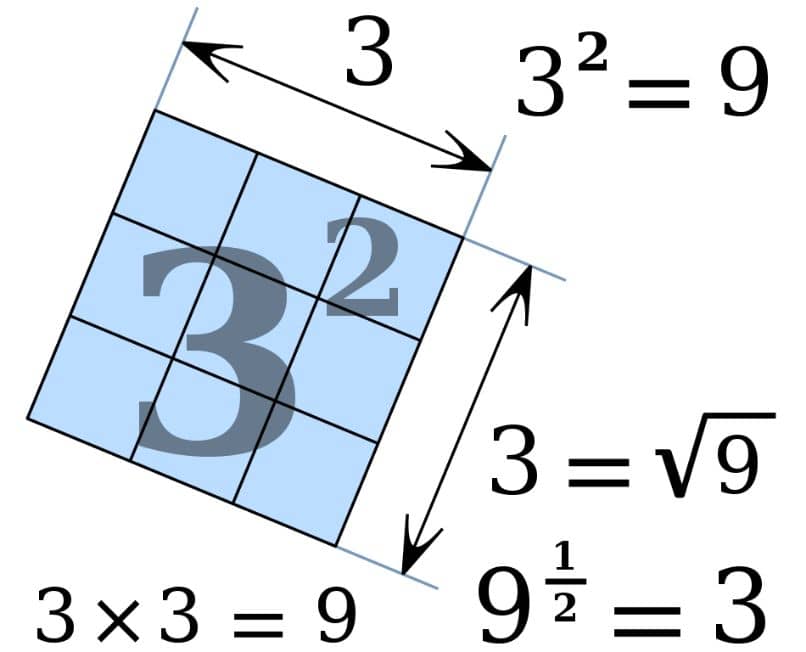
Otworzy się nowe menu opcji, w którym należy szukać „Korzeń”. Gdy znajdziesz funkcję ROOT Excel, kliknij ją. Natychmiast otworzy się nowe okno o nazwie „Generator formuł”, w którym można wprowadzić ilość, której pierwiastek kwadratowy zostanie uzyskany. Tam możesz zrób odwołanie do komórki zawierające tę wartość.
Jak wstawić symbol pierwiastka kwadratowego w programie Word
W programie Word można pisać równania matematyczne, a także długą listę symboli. Aby wstawić symbol pierwiastka kwadratowego w programie Word, należy kliknąć zakładkę „Wstaw” i wybrać opcję „Symbol” znajdującą się w prawym górnym rogu z paska narzędzi programu Word.
Następnie wybierz opcję „Więcej symboli” i w „Podzbiorze musisz wybrać kategorię”Operatory matematyczne”. Znajdź symbol pierwiastka kwadratowego i kliknij „Wstaw”. Następnie na stronie Word pojawi się symbol główny.
Czy mogę wstawić symbol pierwiastka kwadratowego w programie Word za pomocą klawiatury?
Rzeczywiście jest to możliwe użyj klawiatury, aby wstawić pierwiastek kwadratowy w dokumencie programu Word. Aby to zrobić, wpisz kod 221A i natychmiast naciśnij kombinację klawiszy Alt+X. Symbol pierwiastka kwadratowego pojawi się w miejscu, w którym umieściłeś kursor.

